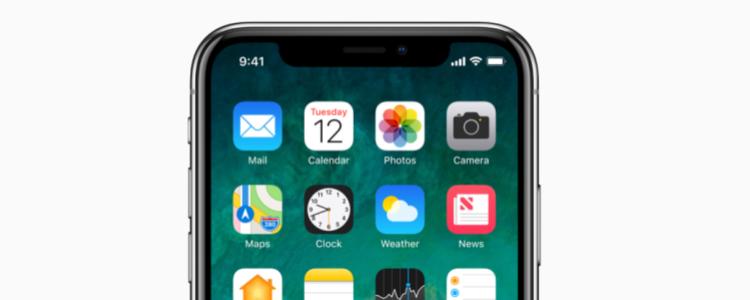Получение автоматических обновлений на iPhone X иногда может раздражать, поэтому некоторые пользователи хотят знать, как это остановить. Пользователи iPhone X также могут иметь полную власть над изменением того, какие приложения будут автоматически обновляться.
Содержание
Приложения, автоматически обновляющиеся на iPhone X, не оставляют вам выбора, как только это началось. Но печальный факт заключается в том, что если вы оставили подключение для передачи данных включенным, а затем эти обновления сразу же начались? Ничего, это просто съест все ваши мобильные данные и вызовет у вас раздражение. Поэтому мы хотим сообщить вам, что у вас есть выбор, включить или отключить автоматические обновления. Пользователи iPhone также могут изменить настройки, если они хотят обновлять приложения только через WiFi, чтобы не допустить повторного съедания данных.
Включить или выключить автоматическое обновление приложений?
Выбирать вам. В большинстве случаев новые пользователи iPhone X оставляют автообновления включенными. Почему стоит оставить его включенным? Это уменьшает количество постоянных уведомлений об обновлениях, и пользователь получает лучший статус приложений, которые были обновлены. Кто хочет быть устаревшим?
Более того, лучше оставить автообновление на вашем iPhone X, чтобы вы могли успеть за новыми функциями ваших любимых приложений, таких как Messenger, Facebook, и это лучше всего относится к Snapchat, если вы любите делать селфи с милыми штучками на лице. Обновления также необходимы для игр, в которые вы любите играть.
Как отключить и включить автоматическое обновление приложений на iPhone X
- Включите iPhone X
- Выберите Настройки на главном экране
- На странице Настройки найдите и выберите iTunes & App Store
- Если вы видите название опции «Автоматическая загрузка», вы увидите опцию Обновления
- Нажмите на тумблер, если вы хотите включить или отключить автоматическое обновление
.
YouTube видео: Как отключить и включить автоматическое обновление приложений на iPhone X
Вопросы и ответы по теме: “Как отключить и включить автоматическое обновление приложений на iPhone X”
Как отменить автоматическое обновление приложений?
Как отключить автоматическое обновление1. Откройте Плей Маркет. 2. Нажмите на значок профиля сверху в углу. 3. Выберите пункт «Настройки». 4. Нажмите на «Настройки подключения». 5. Выберите «Автообновление приложений». 6. Отметьте «Отключить».
Как сделать так чтобы приложение не обновлялось?
На главном экране коснитесь значка приложений. Найдите и коснитесь Настройки → О телефоне/планшете → Обновление ПО → кнопка меню (три вертикальные точки) → Настройки. Коснитесь Автообновление приложений и выберите соответствующий параметр.Сохраненная копия
Как настроить автоматическое обновление приложений?
**Как включить автоматическое обновление для всех приложений Android**1. Откройте приложение Google Play . 2. В правом верхнем углу экрана нажмите на значок профиля. 3. Выберите Настройки Настройки подключения Автообновление приложений. 4. Выберите один из вариантов: Любая сеть.
Как отключить автоматическое обновление телефона?
Зайдите в настройки Android и откройте раздел «Обновление системы». На некоторых прошивках он может прятаться внутри подменю «О телефоне». Нажмите на кнопку с тремя точками в правом верхнем углу, выберите «Настройки» и отключите автоматическую загрузку пакетов обновлений.
Как убрать автоматическое обновление приложений на айфоне?
Откройте приложение App Store. В строке меню вверху экрана выберите App Store » «Настройки». Установите или снимите флажок «Автоматические обновления».
Как отключить автоматическое обновление в айфоне?
Как включить / отключить функцию автоматического обновления в iOS1. Откройте приложение «Настройки». 2. Перейдите в раздел App Store. 3. В зависимости от необходимости активируйте или деактивируйте пункты «Приложения» и «Обновления ПО» в подразделе «Автоматические загрузки».